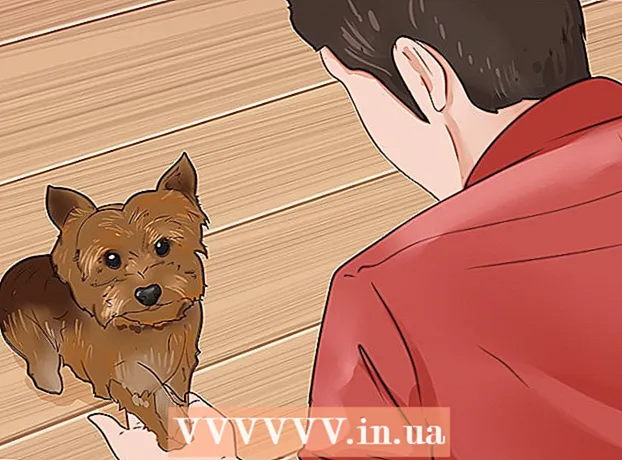Pengarang:
Monica Porter
Tanggal Pembuatan:
15 Berbaris 2021
Tanggal Pembaruan:
1 Juli 2024

Isi
Artikel wikiHow ini menjelaskan cara menyimpan foto yang diambil sebelum dikirim, serta foto yang Anda terima ke Rol Kamera.
Langkah
Metode 1 dari 2: Simpan snap Anda sebelum mengirim
Buka Snapchat. Aplikasi kuning dengan gambar bayangan putih di layar, atau di folder tertentu di layar Utama.
- Jika Anda belum menyiapkan dan membuat akun Snapchat, Anda harus melanjutkan sebelum melanjutkan.

Geser ke bawah. Snapchat selalu membuka kamera depan, jadi Anda perlu menggeser ke bawah untuk membuka layar beranda Snapchat.
Klik ikon roda gigi di sudut kanan atas layar. Menu pengaturan Snapchat akan muncul.

Klik Kenangan. Opsi ini ada di bawah Akun saya (Akun saya) ada di paruh atas menu pengaturan.
Klik Menyimpan ke (Simpan ke) di bawah opsi Penghematan (Save) ada di bagian bawah menu Memories.

Memilih Rol Kamera Saja. Ini memungkinkan Anda untuk menyimpan snap langsung ke galeri foto pada ponsel Anda sebelum mengirimnya.- Memilih Kenangan jika Anda hanya ingin menyimpan foto ke Memori Snapchat (album foto pribadi dan cerita favorit yang dapat Anda temukan dan bagikan). Pelajari lebih lanjut secara online tentang cara menggunakan Memori Snapchat.
- Memilih Kenangan & Rol Kamera jika Anda ingin menyimpan ke server Snapchat dan perpustakaan foto ponsel Anda.
Kembali ke layar beranda Snapchat. Tekan tombol kembali di sudut kiri atas layar hingga Anda mencapai beranda.
Geser ke atas pada Home screen. Camnera Snapchat akan terbuka.
Jepret. Klik tombol Ambil untuk mengambil foto, atau tahan lama untuk merekam video. Tombol melingkar besar ini berada di bagian bawah layar dan akan menghilang setelah Anda selesai memotret. Setelah foto atau video direkam, Anda dapat menyesuaikan snap dengan teks, gambar, dan stiker.
- Klik ikon tersebut pensil di pojok kanan atas untuk membuat snap. Anda dapat mengubah warna sapuan kuas dengan mengklik ikon rangkaian warna di bawah gambar pensil. Bilah warna akan muncul saat Anda mengetuk ikon pensil, dan pensil juga menunjukkan warna teks saat ini.
- Klik pada ikon teks T di sudut kanan atas di samping pensil untuk menambahkan keterangan. Papan tombol virtual akan muncul di bagian bawah layar dan Anda dapat mulai mengedit. Tekan T lagi untuk memilih warna lain, atau buat teks lebih besar.
- Klik ikon tersebut kotak di sebelah huruf T di bagian atas layar. Menu stiker akan muncul. Pilih stiker yang ingin Anda tambahkan ke snap. Anda juga dapat menambahkan emoji Bitmoji dari menu ini.
- Klik ikon tersebut gunting untuk membuat stiker Anda sendiri. Ini memungkinkan Anda untuk menyalin dan menempelkan apa pun ke dalam snap.
- Lihat lebih lanjut tentang menggunakan Snapchat untuk tip jepret yang keren.
tekan tombolnya Diselamatkan. Ikon panah bawah di samping tombol pengatur waktu rana berada di sudut kiri bawah layar. Setelah Anda ketuk, foto akan disimpan ke rol kamera. iklan
Metode 2 dari 2: Simpan snap yang Anda dapatkan
Buka Snapchat. Aplikasi kuning dengan gambar bayangan putih di layar, atau di folder tertentu di layar Utama.
- Jika Anda belum menyiapkan dan membuat akun Snapchat, Anda harus melanjutkan sebelum melanjutkan.
Geser kanan. Snapchat selalu membuka layar kamera depan, jadi Anda perlu menggeser ke kanan untuk membuka halaman Obrolan dan melihat snap yang Anda terima.
Klik pada snap yang ingin Anda simpan. Snap akan terbuka dan Anda memiliki 10 detik untuk menontonnya lagi.
- Anda hanya dapat melihat snap sekali sehari.Anda tidak dapat melihat atau mengambil snapshot yang telah Anda buka dan tutup sebelumnya, kecuali Anda mengambil snapshot langsung selama playback.
Ambil screenshot sebelum snap berakhir. Tahan tombolnya sumber dan Rumah pada saat yang sama dan kemudian lepaskan. Anda akan mendengar suara shutter kamera dan monitor berkedip, menandakan bahwa screenshot baru saja diambil. Tangkapan layar dari snap akan disimpan ke camera roll. iklan